Jak stworzyć lejek dla darmowych webinarów?
Lejek webinarowy pomoże Ci utrzymać relacje z subskrybentami poprzez promowanie webinarów. To także narzędzie do budowania listy i możliwość nawiązania kontaktu z odbiorcami.
Istnieją 2 typy webinarów, które można stworzyć w ramach lejku webinarowgo:
- Darmowe webinary
- Płatne webinary
Aby stworzyć lejek, przejdź do zakładki Lejek konwersji > Stwórz lejek.
Tworzenie lejka dla darmowych webinarów
- Z dostępnych opcji wybierz Promocja webinaru.
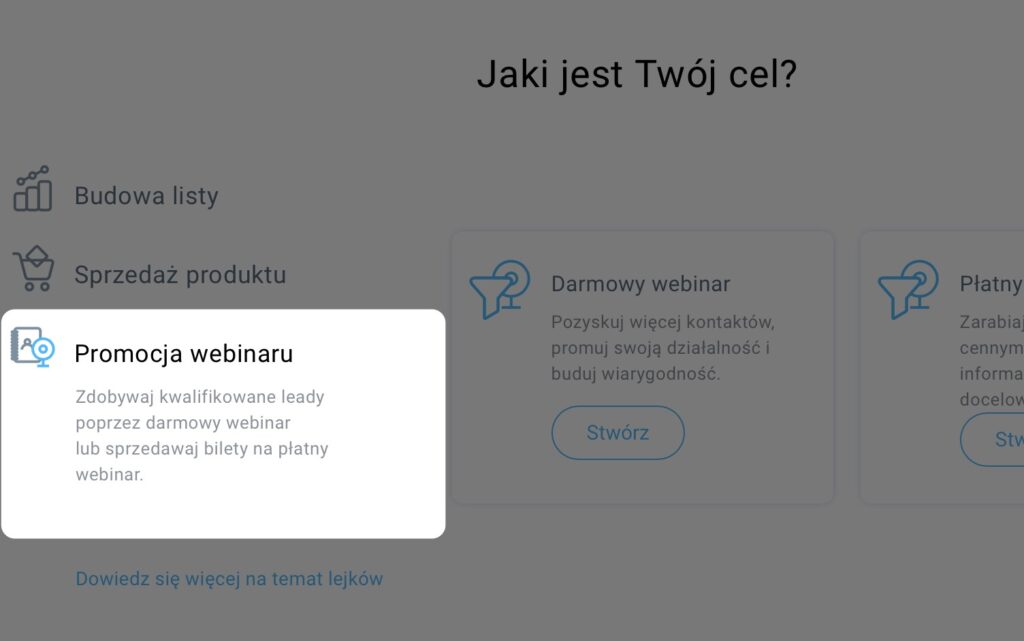
- Następnie kliknij przycisk Stwórz w opcji Darmowy webinar.
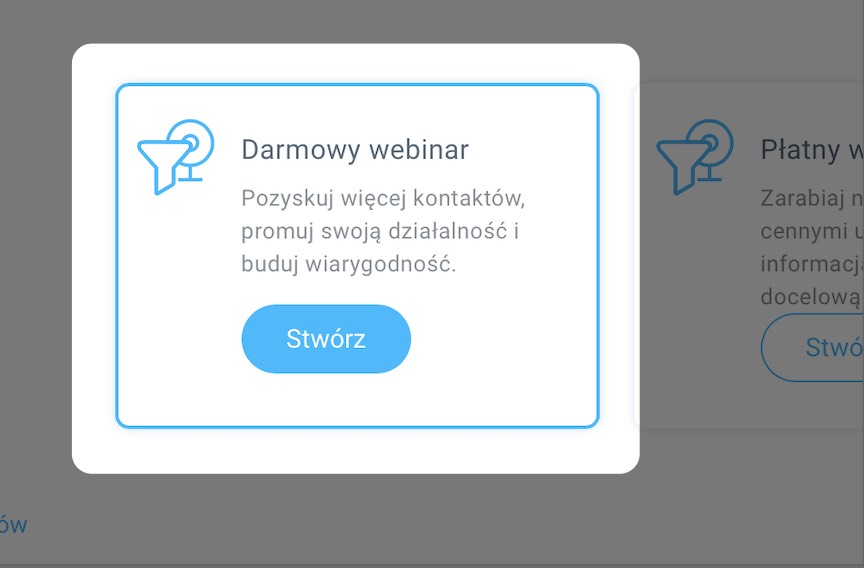
- Zostanie wyświetlone okno podręczne z prośbą o podanie nazwy lejka. Wpisz nazwę lejka, a GetResponse automatycznie utworzy nową listę. Nazwa powinna zawierać co najmniej 4 znaki. Kliknij przycisk Zapisz i kontynuuj. Następnie przejdziesz do ustawień webinaru.
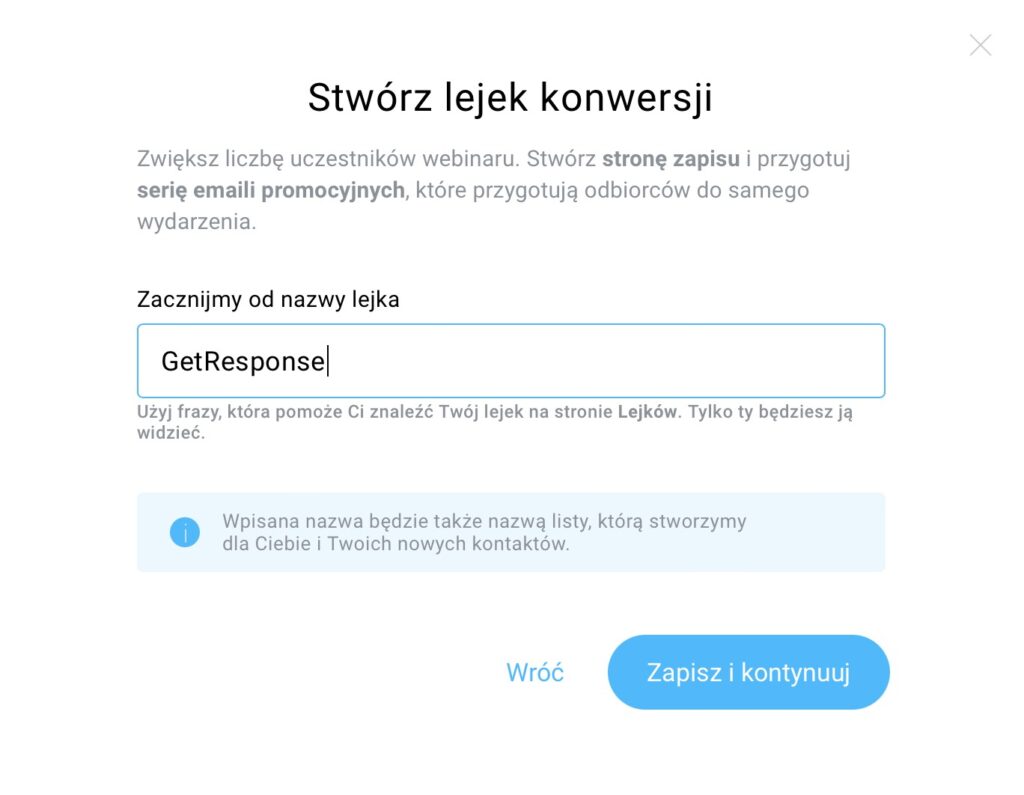
- Zacznij od nadania tytułu webinaru. Tytuł powinien zawierać co najmniej 3 znaki i powinien przyciągać uwagę. Nie dodawaj kodu HTML ani żadnych tagów. Możesz również wygenerować tytuł korzystając z pomocy AI.

- Aby skonfigurować podstawowe ustawienia, kliknij Dodaj szczegóły.
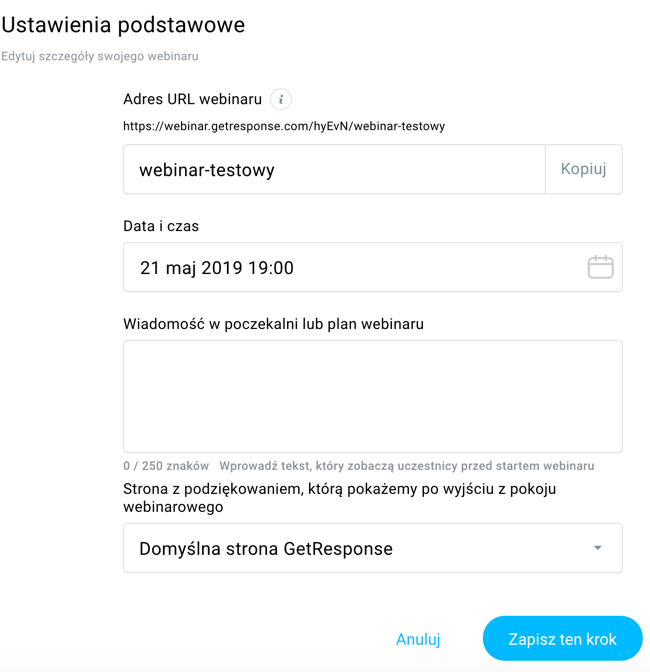
Adres URL webinaru generowany jest na podstawie tytułu, ale możesz zmienić go ręcznie. Możesz także skopiować link, aby go udostępnić.
- Wybierz datę i godzinę, dołącz wiadomość wyświetlaną w poczekalni oraz ustaw stronę z podziękowaniem. Zostanie ona wyświetlona po zakończeniu webinaru.
- Kliknij Zapisz ten krok, a następnie wybierz Edytuj ustawienia, aby otworzyć ustawienia rejestracji i zapisu.

Kontakty będą zapisywane na domyślnej liście powiązanej z lejkiem. Aby zapewnić prawidłowe zliczanie statystyk, rejestracja na darmowy webinar jest wymagana. To ustawienie nie może zostać zmienione.
- Możesz dodać pola zgody do formularza zapisu na webinar oraz aktywować przypomnienia dla osób zapisanych na webinar.
- Kiedy będziesz gotowy, kliknij Zapisz ten krok.
- Możesz również ustawić Wygląd poczekalni i pokoju webinaru.
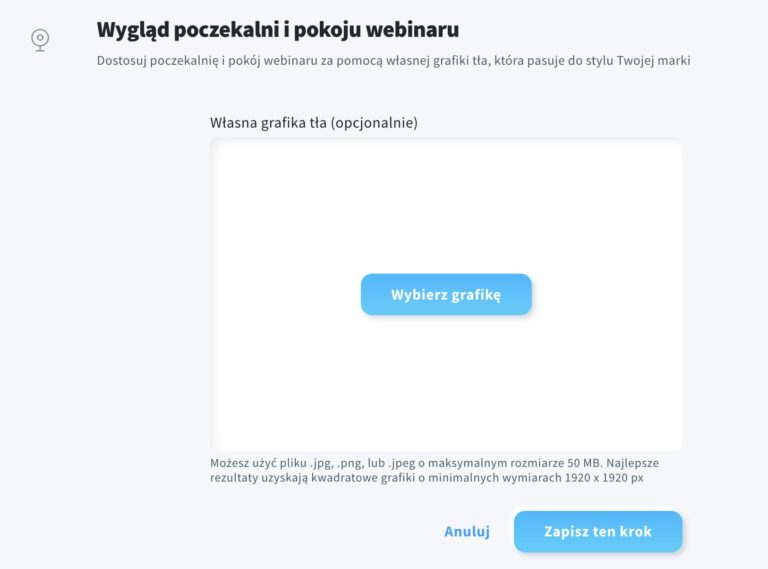
Konfigurowanie etapów lejka
Po tym, jak klikniesz Stwórz, zostaniesz przeniesiony na stronę lejka, gdzie należy ukończyć poszczególne kroki tworzenia lejka.
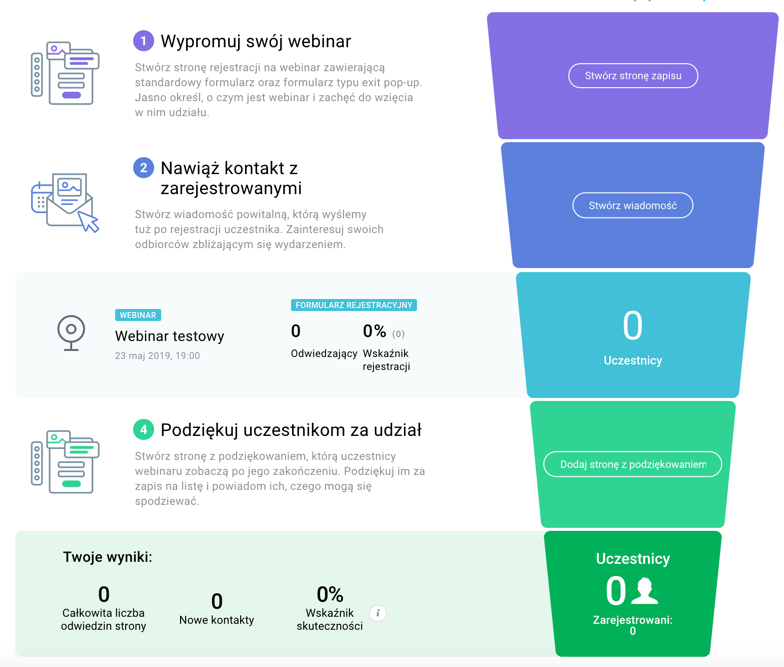
Wypromuj swój webinar
Stwórz stronę rejestracji na webinar wraz z formularzem zapisu i tzw. exit pop-up. Poinformuj odwiedzających stronę o temacie webinaru i zachęć ich do wzięcia w nim udziału.
1. Aby zbierać nowe zapisy, kliknij Stwórz stronę zapisu. System przeniesie Cię do kreatora landing pages.
2. Musisz wybrać szablon. Pogrupowane są one kategoriami, więc wybierz szablon z kategorii Webinary.
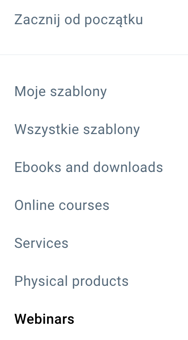
3. Dodaj nazwę strony.
4. Kliknij Użyj. Zostaniesz przekierowany do edytora.
5. Dostosuj szablon do swoich potrzeb. Szablon strony zapisu będzie zawierał formularz statyczny oraz formularz typu exit pop-up, aby zbierać zapisy na Twoją listę. Możesz stworzyć do 10 wariantów strony w celu jej testowania.
6. Kiedy strona będzie gotowa, kliknij Kolejny krok, aby przejść do ustawień.
7. Możesz dodać nazwę strony, jej opis, adres URL, a także stronę z podziękowaniem. Możesz także skonfigurować ustawienia Analityka i Remarketing, oraz śledzenie konwersji AdWords.
8. Kliknij Publikuj ,aby kontynuować tworzenie lejka.
Uwaga: Po zapisie Twoi subskrybenci otrzymają maila z prośbą o potwierdzenie zapisu na webinar.
Możesz dodać więcej stron, edytować i usuwać już istniejące oraz zarządzać nimi, klikając menu Akcje (pionowy wielokropek) po prawej stronie.
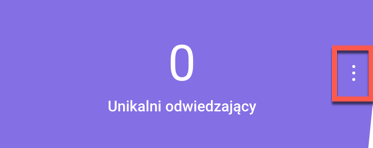
Link do strony zobaczysz pod jej nazwą. Aby otworzyć stronę, kliknij ikonkę podglądu.
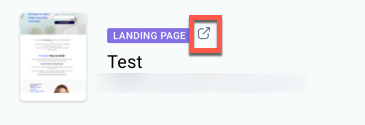
Nawiąż kontakt z zarejestrowanymi
Stwórz wiadomość powitalną wysyłaną tuż po zapisie. Spraw, że Twoi subskrybenci będą zainteresowani nadchodzącym wydarzeniem.
1. Aby zacząć, kliknij Stwórz wiadomość.

2. Zostaniesz przekierowany do ustawień autorespondera, gdzie należy dodać nazwę wiadomości, jej tytuł, adres nadawcy oraz pole Odpowiedz do. Możesz także skonfigurować ustawienia wysyłki.
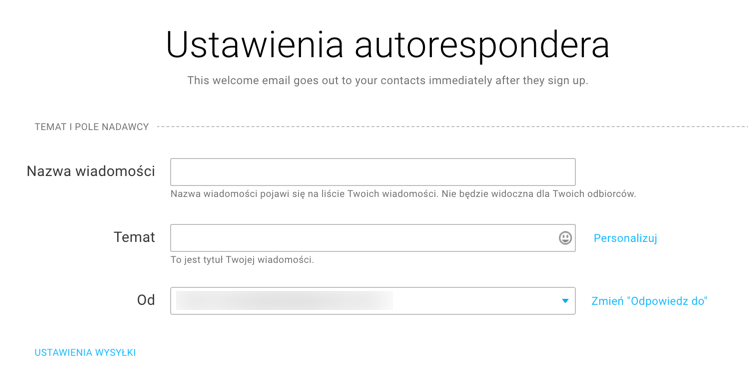
3. Kiedy będziesz gotowy, kliknij Kolejny krok. Będziesz mógł wybrać szablon odpowiadający szablonowi Twojej strony zapisu, jeśli wybierzesz kategorię Webinary.
4. Dostosuj szablon wiadomości do swoich potrzeb i kliknij Dalej, aby kontynuować tworzenie lejka.
Uwaga: pierwsza wiadomość zostanie wysłana do kontaktów w dniu dołączenia do listy. Możesz to zmienić, przechodząc do zakładki Autorespondery. Możesz stworzyć więcej niż 1 autoresponder. Łącznie możesz mieć do 64 wiadomości.
Aby sprawdzić, jak wygląda wiadomość, kliknij ikonkę podglądu.
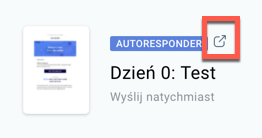
Podziękuj uczestnikom za udział
Stwórz stronę z podziękowaniem, którą uczestnicy zobaczą po webinarze. Podziękuj im za udział i poinformuj o nadchodzących wydarzeniach.
1. Aby zacząć, kliknij Dodaj stronę z podziękowaniem.

2. Wybierz szablon, który odpowiada Twoim wcześniejszym wyborom.
3. Dodaj nazwę.
4. Strona z podziękowaniem jest dobrym miejscem, aby krótko podsumować webinar i dać uczestnikom możliwość skontaktowania się z Tobą. Możesz edytować szablon według swoich potrzeb. Kiedy skończysz, kliknij Kolejny krok.
5. Zostaniesz przekierowany do ustawień strony. Możesz dodać nazwę strony, jej opis oraz adres URL. Możesz także skonfigurować ustawienia Analityka i Remarketing, oraz śledzenie konwersji AdWords.
6. Kliknij Publikuj, aby zakończyć proces.
Możesz dodać więcej stron, edytować i usuwać już istniejące oraz zarządzać nimi, klikając menu Akcje (pionowy wielokropek) po prawej stronie.
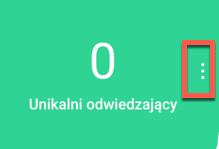
Aby sprawdzić, jak wygląda strona, kliknij ikonkę podglądu.
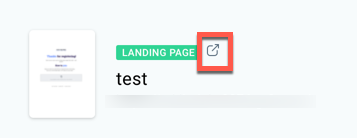
Kiedy wszystko zostanie skonfigurowane, będziesz mógł sprawdzić, ile osób przeszło przez lejek, aby wziąć udział w Twoim darmowym webinarze.
Chcesz wiedzieć więcej? Przeczytaj, jak stworzyć pierwszy webinar w GetResponse i rozwijać swoją działalność!




